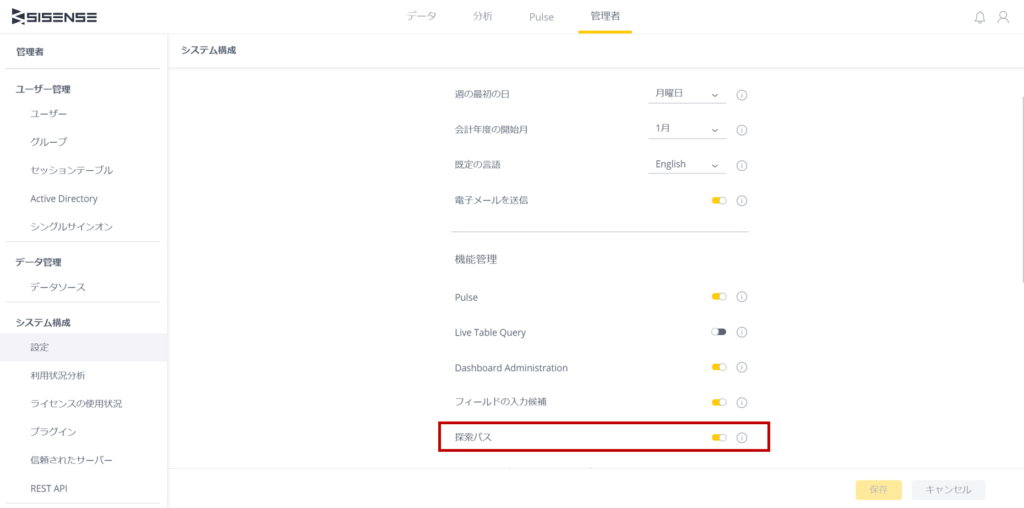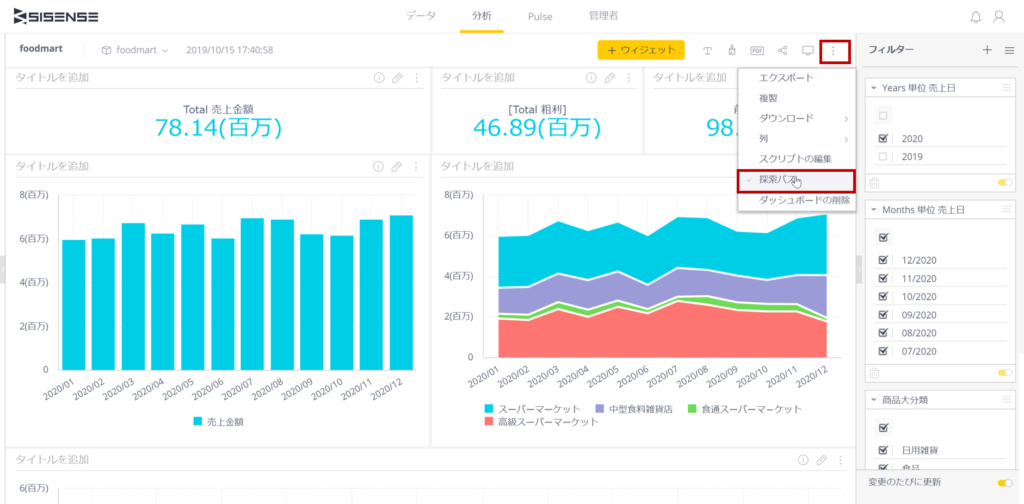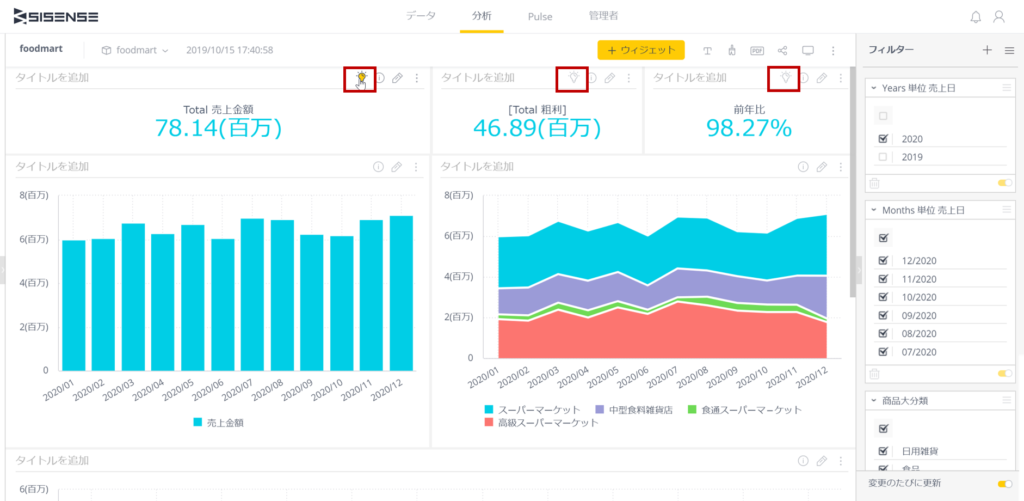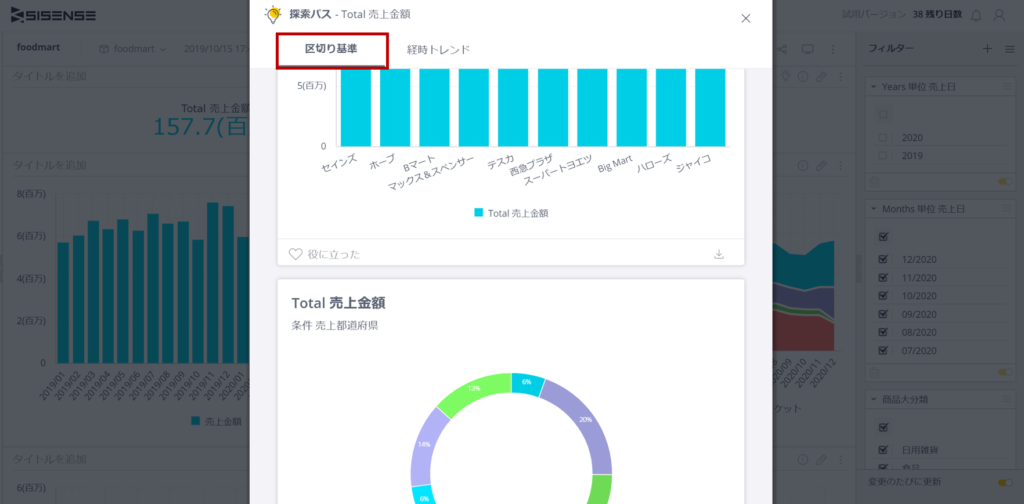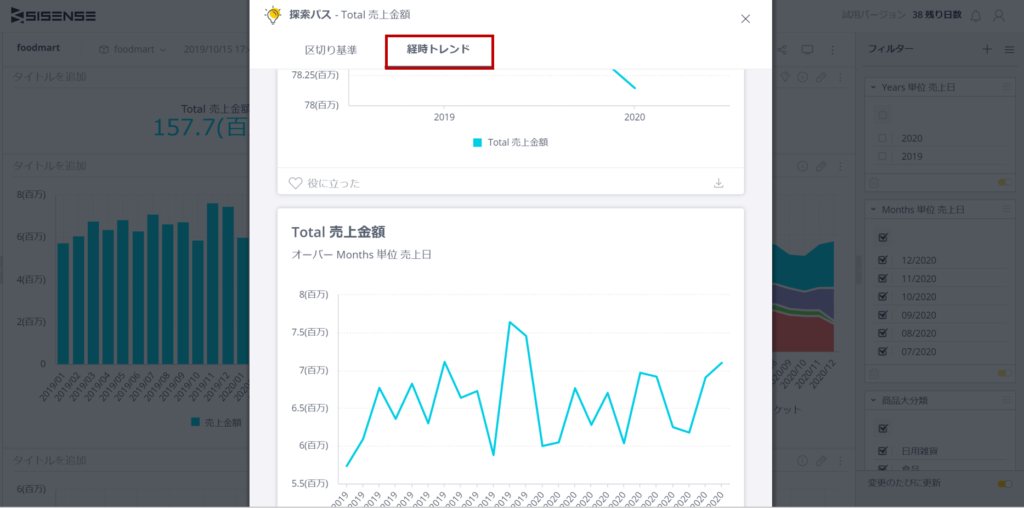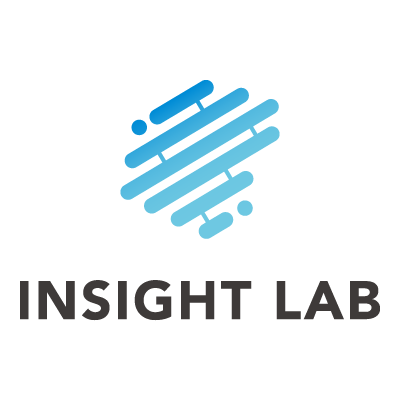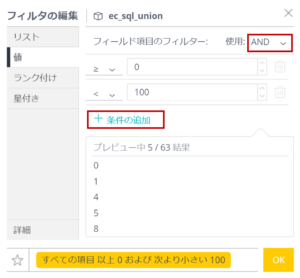目次
2019年11月6日にTableau 2019.4というバージョンがリリースされた。
今回のリリースで追加された機能は
・ビューの提案
・表の改良
・Webhookのサポート
だ。
これ、新しい!と思った人はちょっと遅れてる。というかTableau文化に冒されている。
WebhookやSlack連携はSisenseの(少なくとも)Version 7の頃からあった。僕はそれ以前のバージョンは知らないからいつからサポートされているかはわからないけど...
最も目玉と思われるビューの提案機能はQlik社がQlik Sense November 2018でInsight Advisorとして搭載した機能だ。
SisenseではVersion 8.0でサポートした機能(Exploration Paths)で、2019年の8月にリリースされている。
この最適なグラフを提案する機能はQlik Senseで見ていたので、SisenseでExploration Pathsがサポートされたときは「ああ、あの機能ね」と思って使ったことはなかった。
(と正直に書けるのが、ブログのいいところだね)
今回はいい機会なので実際にExploration Pathsを使って、ウィジェットの提案機能を評価してみる。
1. Exploration Pathsとは
SisenseのExploration Pathsはデータの構造とその利用方法(ユーザの行動履歴)を以下のAI(ライクな)技術を利用して分析することで実現された機能だ。
Jaccard similarity coefficient
すべてのダッシュボードのデータセットから数式の使われ方(関数、カラム、フィルター設定)を分析し、類似性のスコアをつける
Pointwise Mutual Information(PMI)
PMIというのは共起(一緒に生起する)のランク。
ウィジェットで用いられる数式と項目(例えば日付項目、顧客属性、地域、商品カテゴリなど)が一緒に使われる確率からPMIを求めている。
厳密には、同時に発生する確率と単独で発生する確率を考慮して確率が求められるという意味ではバスケット分析で用いわれるアソシエーションルールのLift値と似ている(数式ではlogがあるかないか程度の違い)。
十分な情報が得られていない場合は表示できないし、提案されたウィジェットが「ん?イマイチだな」と思っても、Exploration Pathsが行動分析した結果なので、それはあなたたちの使い方の問題っていうことになるのかな。笑
♡アイコンをクリックすると、Facebookの「いいね!」みたいに「これ重要」という情報をExploration Pathsに送ることもできる。
まあ、結果は自分に返ってくるということで...
ではさっそく使ってみようか。
2. Exploration Pathsを使ってみる
2.1 Exploration Pathsの設定
Exploration Pathsを有効にするには「管理」メニューの「システム構成」の「設定」で「探索パス」を有効化すれば、Sisense環境全体でExploration Pathsが機能し始める。
次にExploration Pathsが機能している状態で、ダッシュボードを開き、ダッシュボード右上のメニューから「探索パス」をクリックし、有効にする。
2.2 Exploration Pathsの表示
ダッシュボードでExploration Pathsが有効になると、ウィジェットのタイトルバーに以下のようなアイコンが表示される。
![]() アイコンをクリックすると、Exploration Pathsが表示される。
アイコンをクリックすると、Exploration Pathsが表示される。
インジケータのの「値」をメジャーとして、分析軸を利用されるだろう項目をExploration Pathsが選択して、棒グラフや円グラフを自動的に作成してくれる。
「経時トレンド」タブを選択すると、Sisenseが日付項目として解釈している項目を時間軸として傾向がつかめる
ここで表示されているアイコンが2つあるあるが、それぞれ以下の機能が割り当てられている。
♡役に立った Exploration Pathsのランクを上げる![]() 画像ファイルとしてダウンロードする
画像ファイルとしてダウンロードする
2.3 Exploration Pathsの制限事項
現段階でExploration Pathsを使えるウィジェットはインジケーターのみとなっている。
つまり、インジケータでKPIを表示している時に、その数値の「内訳を知りたい」「時系列で傾向を知りたい」というような場合に利用できる機能だということだ。
3. まとめ
Qlik Sense、Tableauはチャートを作成する時に、組み込むべきチャートを提案してくれる機能だ。
これに対し、SisenseはKPIの内訳、傾向を知るために一時的にチャートで表現してくれる機能なので利用方法が異なる。
Sisenseの場合、インジケータさえ作成しておけば、予めウィジェットを作成しておく必要がなく、Exploration Pathsでチャート化が可能であり、特にダッシュボードの編集権限がないViewer Userには有用な機能だと言える。
あとは有用なグラフが出てくるかどうかは「あなたしだい」ということで...